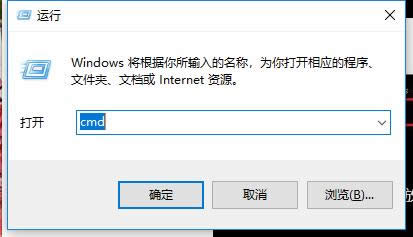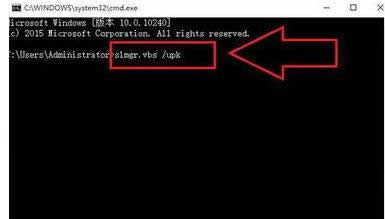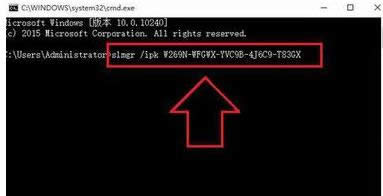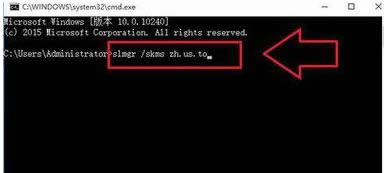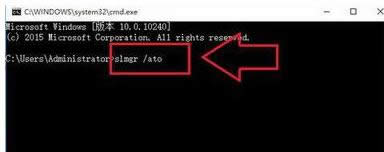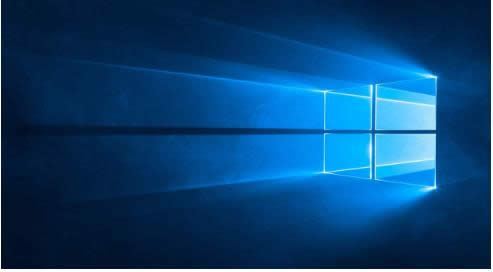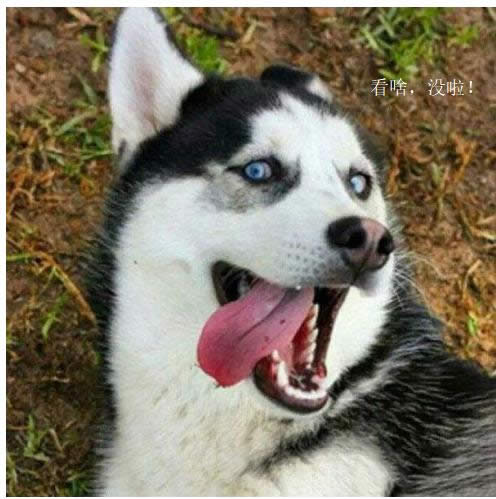0xD0000272,本文章教您处理windows10激活失败提示出错代码0xC004C003
发布时间:2021-06-07 文章来源:xp下载站 浏览: 56
|
Windows 10是美国微软公司研发的跨平台及设备应用的操作系统。是微软发布的最后一个独立Windows版本。Windows 10共有7个发行版本,分别面向不同用户和设备。截止至2018年3月7日,Windows 10正式版已更新至秋季创意者10.0.16299.309版本,预览版已更新至春季创意者10.0.17120版本 众所皆知win7以上版本操作系统需要在激活的情况下才能获取更多操作权限,不过有用户却遇到了Win10激活失败提示错误代码0xC004C003的情况,造成此错误的原因有很多,例如繁忙的激活服务器,无效的产品密钥等,下面,小编就来跟大家介绍Win10激活失败提示错误代码0xC004C003的处理方法了。 为了能体验到最新版本的win10系统,大多数的用户会选择第一时间对系统进行升级,不过,有些用户在进行升级后,进行激活时,却发现系统激活不了,并提示错误码0xC004C003,这该怎么办呢?没关系,下面,小编就来跟大家讲解解决Win10激活失败提示错误代码0xC004C003。 解决Win10激活失败提示错误代码0xC004C003 使用“win+r”,打开系统的运行窗口。
激活载图1 在命令窗口中输入“slmgr.vbs /upk”,enter。
激活载图2 输入“slmgr /ipk W269N-WFGWX-YVC9B-4J6C9-T83GX”,enter
Win10载图3 输入“slmgr /skms zh.us.to”,enter,
失败提示载图4 输入“slmgr /ato”,enter
失败提示载图5 解决方案1.等待激活服务器释放 大部分的0xC004C003错误都是在Windows 10发布之后的几个月之内发生的。罪魁祸首是重载的激活服务器。虽然现在服务器问题不应该是相关的,因为绝大多数Windows 7,8,8.1和其他版本已经升级,似乎微软还没有解决服务器负载的问题。因此,如果在尝试激活Windows 10时遇到0xC004C003错误,则应在几个小时或一整天后重试激活。
激活载图6 重要提示:只有从早期Windows版本的合法副本升级到Windows 10时,这才有效。要激活Windows 10,您必须: 按Windows键+ I并选择更新和安全。 选择左窗格上的激活,然后单击激活按钮。 或右键单击Windows键并选择命令提示符(管理员)。 输入 slmgr .vbs -rearm并按Enter执行它。 最后,重新启动您的电脑。
错误代码载图7 解决方案2.仔细检查您是否输入了有效的产品密钥 如果手动输入Windows 10产品密钥后发生错误0xC004C003错误,则可能是该密钥无效。重新输入产品密钥,如果不合适,请联系您购买的供应商。无效的密钥应该被替换或退款。 解决方案3.通知Microsoft客户支持有关硬件更改 Windows 10使用数字许可证向Microsoft激活服务器注册PC的硬件。这个许可证应该在Windows重新安装,干净安装或硬件更改后自动激活Windows 10的副本。但是,更换主板或硬盘驱动器时可能会损坏数字许可证,这就是为什么Windows激活可能会失败,错误代码为0xC004C003。如果是这种情况,请联系Microsoft客户支持并通知他们有关问题及其背景。
失败提示载图8 解决方案4.退回到以前的Windows版本 现在,所有的Windows用户都意识到,在Windows 10上安装Windows之后,Windows可能会被停用。例如,如果您使用的是Windows 7并使用可引导的USB驱动器安装了Windows 10,则您的许可证可能已被禁用。为防止这种情况发生,建议使用Windows Update服务下载Windows 10升级。
失败提示载图9 如果您已经通过Windows 7,8或其他版本安装了Windows 10,我们建议您重新安装旧版本,然后执行以下步骤: 按Windows键+ I并选择更新和安全。 单击检查更新按钮,然后等待可用的更新被准备。 单击立即更新,然后按照屏幕上的说明安装更新。
失败提示载图10 以上就是处理Win10激活失败提示错误代码0xC004C003的技能。 新技术融合:在易用性、安全性等方面进行了深入的改进与优化。针对云服务、智能移动设备、自然人机交互等新技术进行融合。Windows 10所新增的Windows Hello功能将带来一系列对于生物识别技术的支持。除了常见的指纹扫描之外,系统还能通过面部或虹膜扫描来让你进行登入。当然,你需要使用新的3D红外摄像头来获取到这些新功能。 |